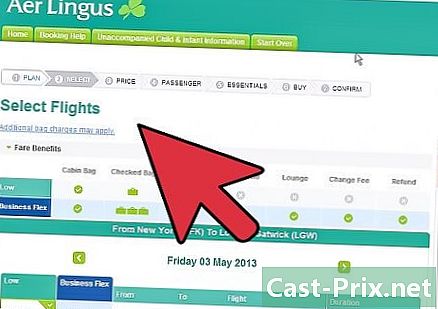Como transferir arquivos do iPhone para o iTunes
Autor:
Robert Simon
Data De Criação:
18 Junho 2021
Data De Atualização:
1 Julho 2024

Contente
- estágios
- Método 1 de 2: Transfira arquivos diPhone para o iTunes
- Método 2 de 2: Transfira as compras do iPhone para o iTunes usando o iExplorer
Ao comprar mídia da iTunes Store ou de outros aplicativos de terceiros no seu iPhone, você pode transferi-los pelo iTunes, que servirá como backup quando você excluir arquivos, perder ou restaurar seu iPhone. Você pode usar o iTunes ou um aplicativo de terceiros para transferir suas compras.
estágios
Método 1 de 2: Transfira arquivos diPhone para o iTunes
-

Abra o iTunes no seu computador Windows ou Mac. -

Clique em cego na barra de menus do diTunes e selecione Permitir que este computador. -

Digite o ID da Apple e a senha que você usa para a iTunes Store nos campos fornecidos. -

Clique em autorização. Seu computador estará pronto para sincronizar as compras da diTunes Store com o iPhone.- Se você comprou itens da iTunes Store usando vários IDs da Apple, você será solicitado a repetir o processo de autorização para cada ID da Apple usado para comprar os aplicativos e mídia.
-

Conecte seu iPhone ao seu computador usando um cabo USB. -

Aguarde o quiTunes para reconhecer o seu iPhone. Após o reconhecimento, o iTunes exibirá uma caixa de diálogo informando que seu iPhone foi sincronizado com outra biblioteca do iTunes.- Se a caixa de diálogo não for exibida, você pode ter ativado a opção de não exibir esta caixa de diálogo durante uma sessão diTunes anterior. Nesse caso, clique em arquivo, aponte o cursor periféricose selecione Transferir compras.

- Se a caixa de diálogo não for exibida, você pode ter ativado a opção de não exibir esta caixa de diálogo durante uma sessão diTunes anterior. Nesse caso, clique em arquivo, aponte o cursor periféricose selecione Transferir compras.
-

Clique em Transferir compras. O iTunes começará a criar cópias de todas as compras que você fez para todas as contas da Apple que você escolheu autorizar para uso com o iTunes. -

Desconecte seu iPhone do seu computador. Todas as compras que você fez no seu iPhone agora serão salvas no iTunes.
Método 2 de 2: Transfira as compras do iPhone para o iTunes usando o iExplorer
-

Inicie o aplicativo iTunes no seu computador Windows ou Mac. -

Clique em iTunes na barra de menus do diTunes e selecione preferências. A janela preferências saffichera. -

Clique em periféricos no topo da janela preferências. -

Marque a caixa Impedir a sincronização automática para iPods, iPhones e iPads. -

Clique em ok fechar a janela preferências. Isso impedirá que o seu iPhone sincronize com o iTunes quando você mover arquivos de mídia usando o iExplorer. -

Feche o aplicativo iTunes. -

Baixe o aplicativo iExplorer no site oficial do designer http://www.macroplant.com/iexplorer/. -

Conecte seu iPhone ao seu computador usando o cabo USB. -

Abra o aplicativo iExplorer no seu computador. -

Clique na seta no painel esquerdo após o iExplorer reconhecer o seu dispositivo. Todas as pastas do seu iPhone serão exibidas abaixo do nome do seu dispositivo. -

Clique na seta à esquerda de mídia. As pastas adicionais serão exibidas na lista. -

Clique na seta à esquerda de Controle do iTunes. -

Clique e arraste a pasta de mídia ou arquivo que deseja transferir para a área de trabalho do computador. Por exemplo, se você deseja transferir músicas para o iTunes, clique e solte a pasta música na área de trabalho do seu computador. -

Feche o aplicativo iExplorer após transferir arquivos de mídia para a área de trabalho. -

Desconecte seu iPhone do seu computador. -

Inicie o aplicativo iTunes no seu computador. -

Clique em iTunes e selecione preferências. -

Clique em avançado na janela preferências. -

Verifique se as opções Mantenha o iTunes Media Organizado e Copie arquivos para a pasta iTunes Media estão marcados. -

Vá para a área de trabalho do seu computador. -

Clique e arraste a pasta de mídia que você copiou para a área de trabalho no ícone diTunes. O iTunes importará automaticamente qualquer mídia que você moveu do iPhone para o computador usando o iExplorer.